Správné osvětlení může udělat rozhodující rozdíl ve kompozici obrazu. Pokud chceš v Photoshopu upravit atmosféru světla, aby tvá kompozice získala více hloubky a zaměření, jsi na správném místě. Workflow, který ti představím, ukazuje jednoduché, ale efektivní techniky, jak nasměrovat pozornost tvých diváků přesně tam, kde ji chceš mít. Přejdeme k věci!
Nejdůležitější poznatky
Můžeš výrazně ovlivnit vnímání obrazu pomocí světla a stínů. Pomocí cílených zdrojů světla a ztmavení nejen zvyšuješ vizuální hloubku, ale také zájem diváka. Vytvářením skupin a používáním masek v Photoshopu dosáhneš přesného řízení atmosféry světla v obraze.
Pokročilý průvodce krok za krokem
1. Vytvoř novou skupinu pro atmosféru světla
Nejprve bys měl vytvořit novou skupinu mezi skupinami „Stíny“ a „Osoba“. Tuto skupinu pojmenuješ „Atmosféra světla“. Slouží k organizaci následujících úprav a k vytvoření jasné struktury ve tvém projektu.
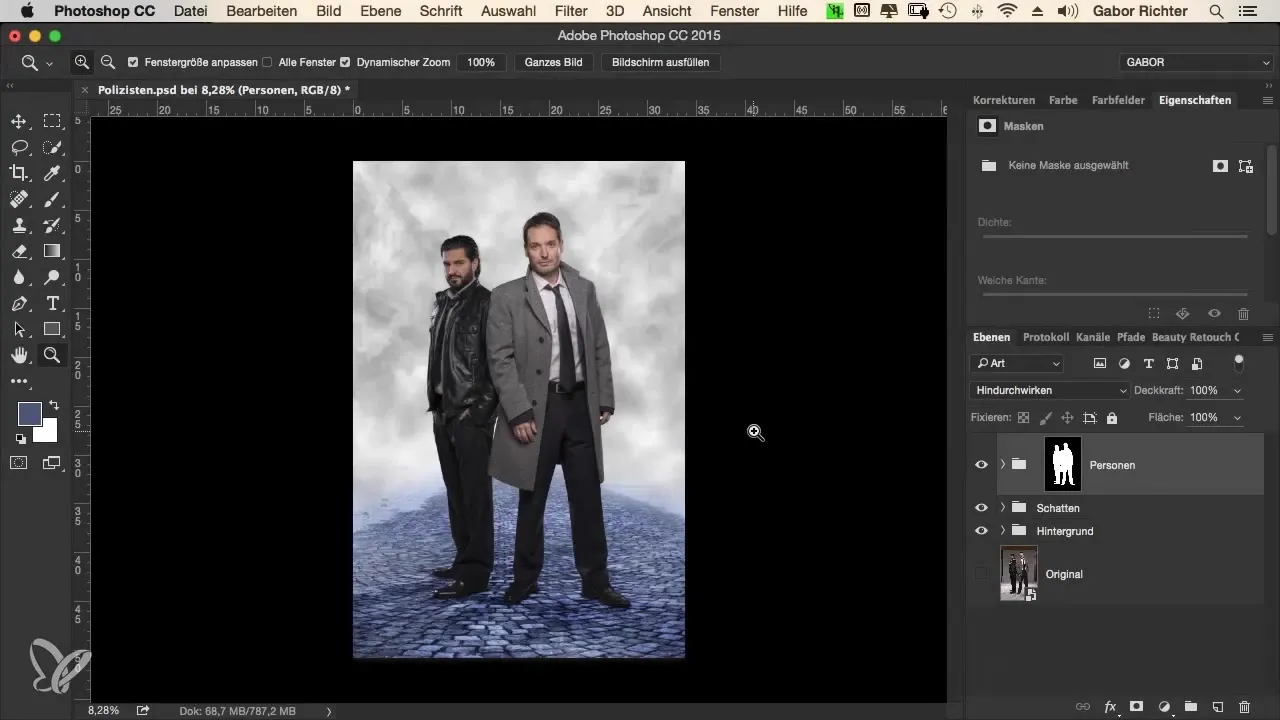
2. Prázdná vrstva pro světelnou skvrnu
Dalším krokem je vytvořit novou prázdnou vrstvu, kterou pojmenuješ „Skvrna“. To bude tvoje světelná skvrna, kterou umístíš za osobou. Cílem je vyvolat dojem, že světlo svítí zezadu na osobu. Přesvícení na okrajích vytvoří působivý efekt, který činí obraz živější.
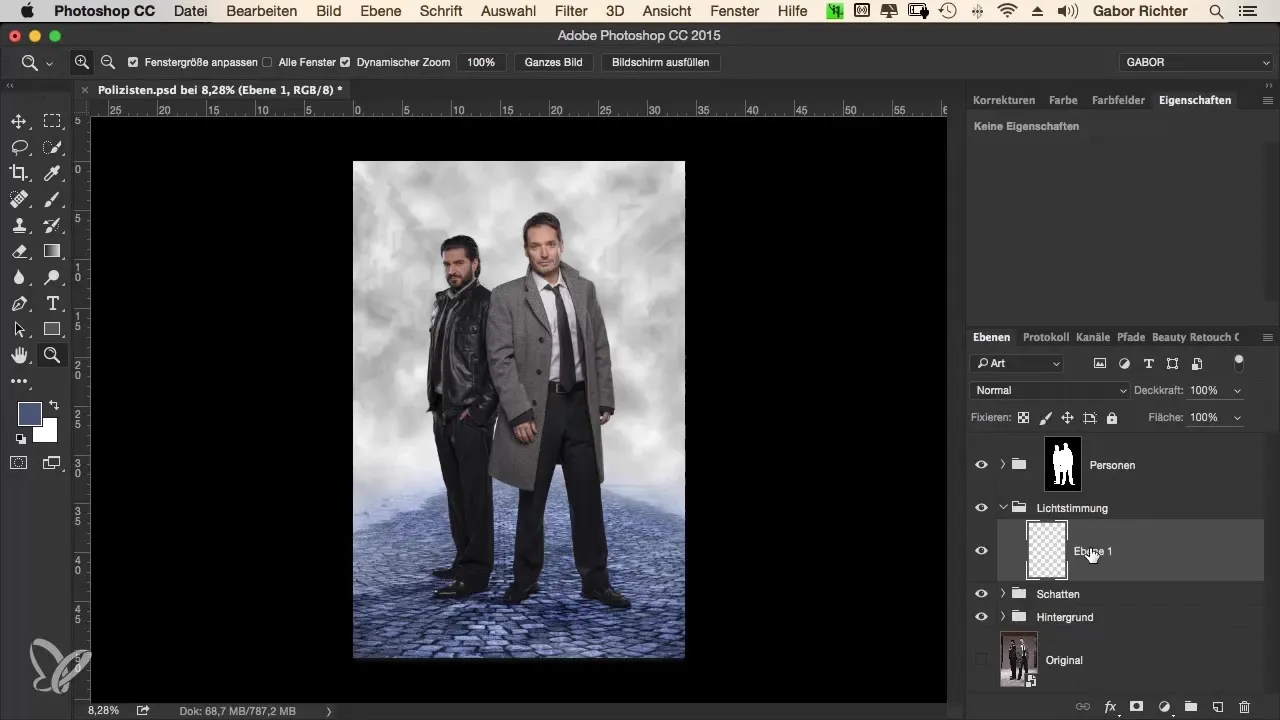
3. Nastavení štětce a použití světelné skvrny
Vyber štětec s krytím 100 % a bílou barvou. Tvrdost nastav na nulu a velikost nech prozatím malou. Umísti bílou tečku za osobu, abys vytvořil základ pro světelné přesvícení. Transformuj tuto tečku pomocí klávesové kombinace Cmd+T (Mac) nebo Ctrl+T (Windows), abys ji zvětšil a správně umístil.
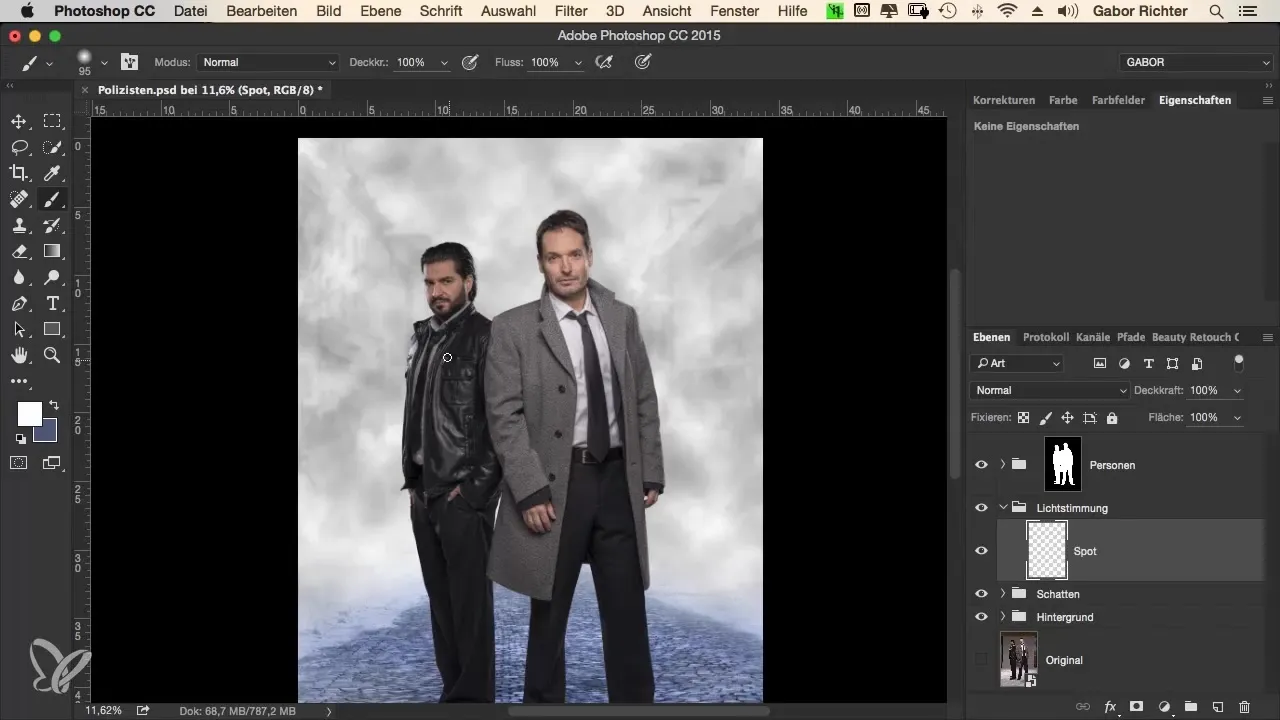
4. Použití vignetace
Chcete-li přidat vignetaci, nakresli elipsu kolem osoby a použij úpravu tonality. Tato úprava by měla být ztmavena, aby se zdůraznilo okolí osoby. Nezapomeň masku invertovat (Cmd+I nebo Ctrl+I), aby byla ztmavení správně umístěna.
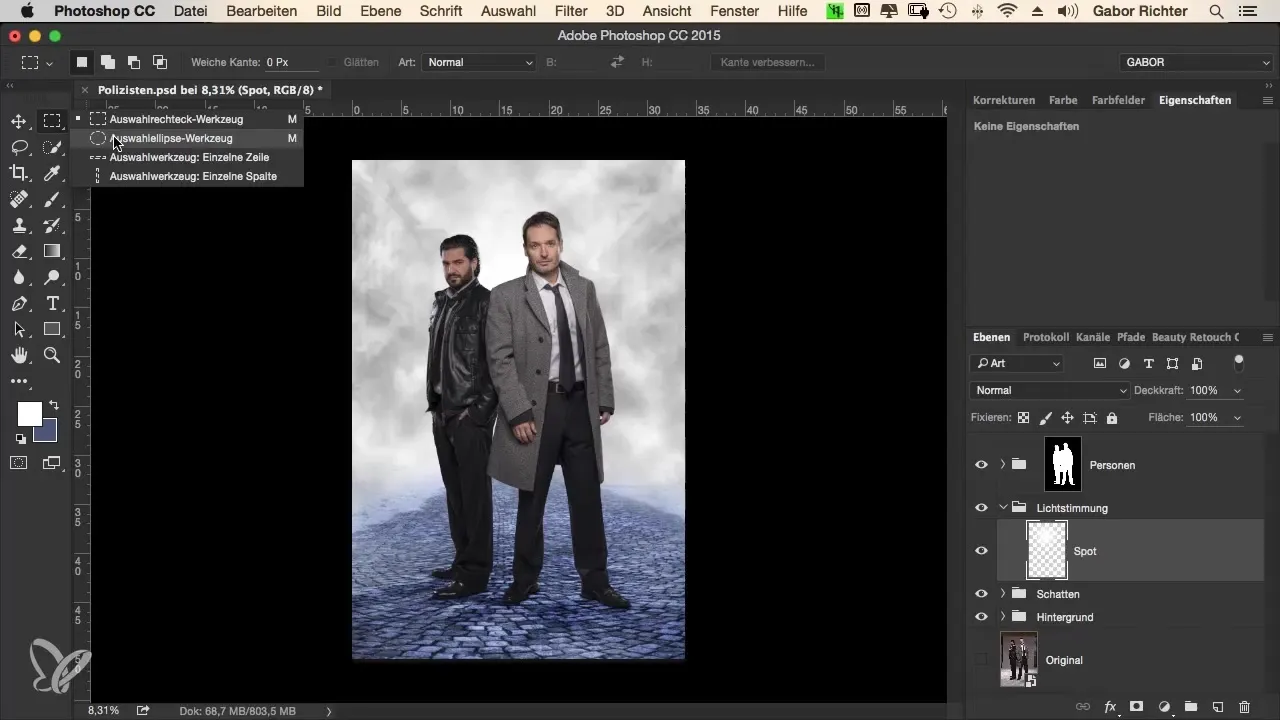
5. Úprava měkkosti masky
Aby byly přechody jemnější, klikni na masku a zvyšte hodnotu měkkosti na asi 400-450. Analyzuj pohled na masku, aby ses dostal k požadovanému stupni měkkosti. Tato technika pomáhá, aby tma kolem osoby vypadala méně tvrdě.
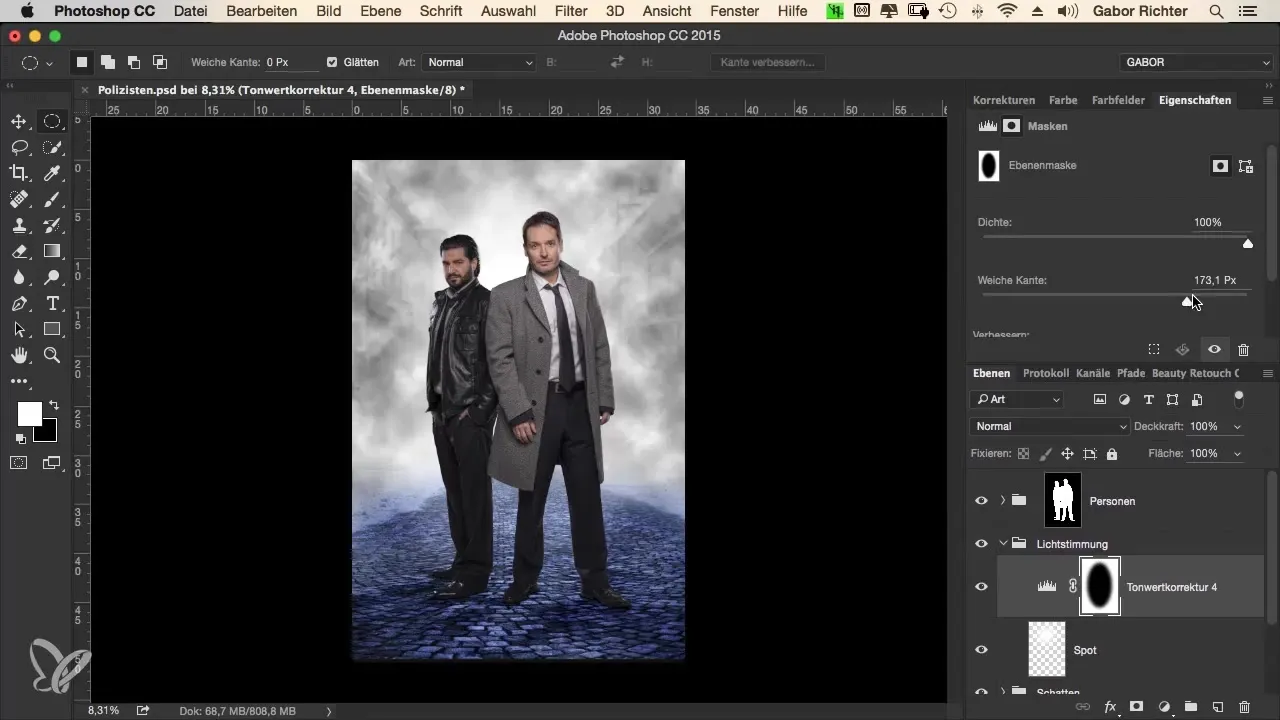
6. Dolaďování pro úpravu tonality
Nyní můžeš posunout střední posuvník úpravy tonality asi o 0,6 doprava, abys dále přizpůsobil tmu. Ujisti se, že podlaha v popředí není příliš tmavá, aby celá kompozice zůstala vyvážená.
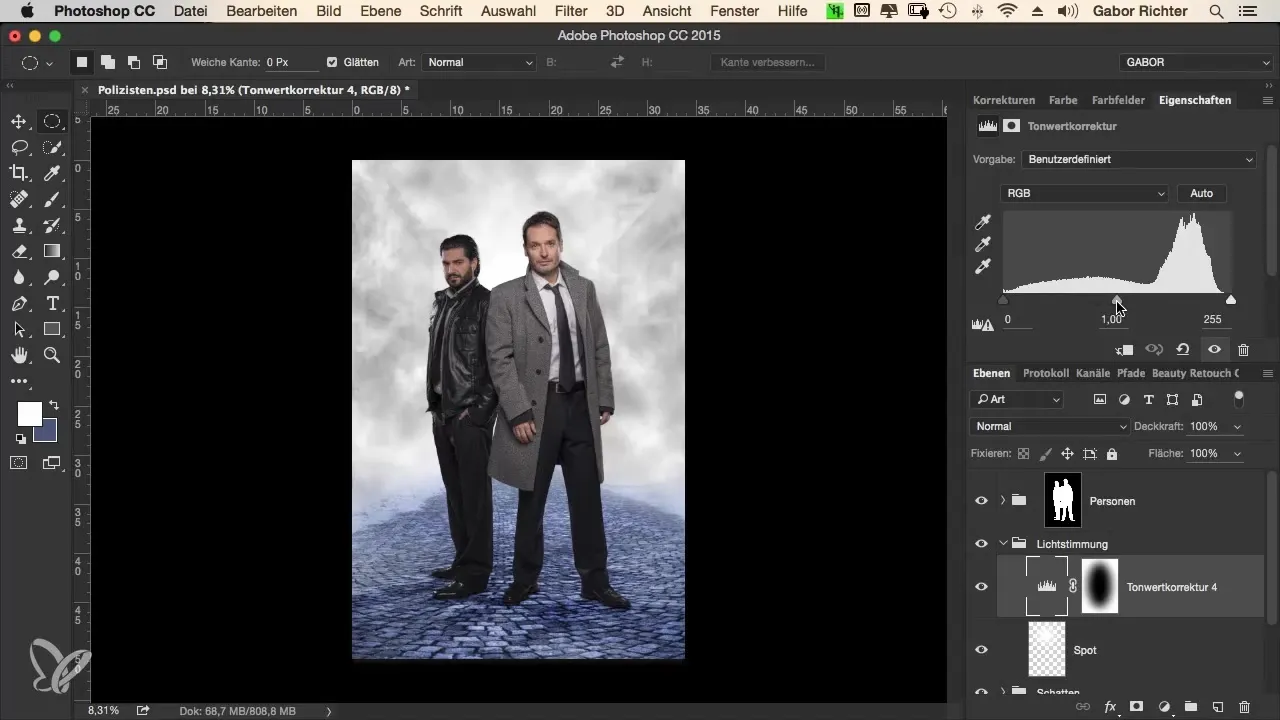
7. Osvětlení pozadí
Vrať se k pozadí a proveď další výběr pro úpravu tonality. Tentokrát posuneš posuvník vlevo, abys zvýšil jas uprostřed. Nastav hodnotu měkkosti na asi 450, aby i zde byly přechody jemné.
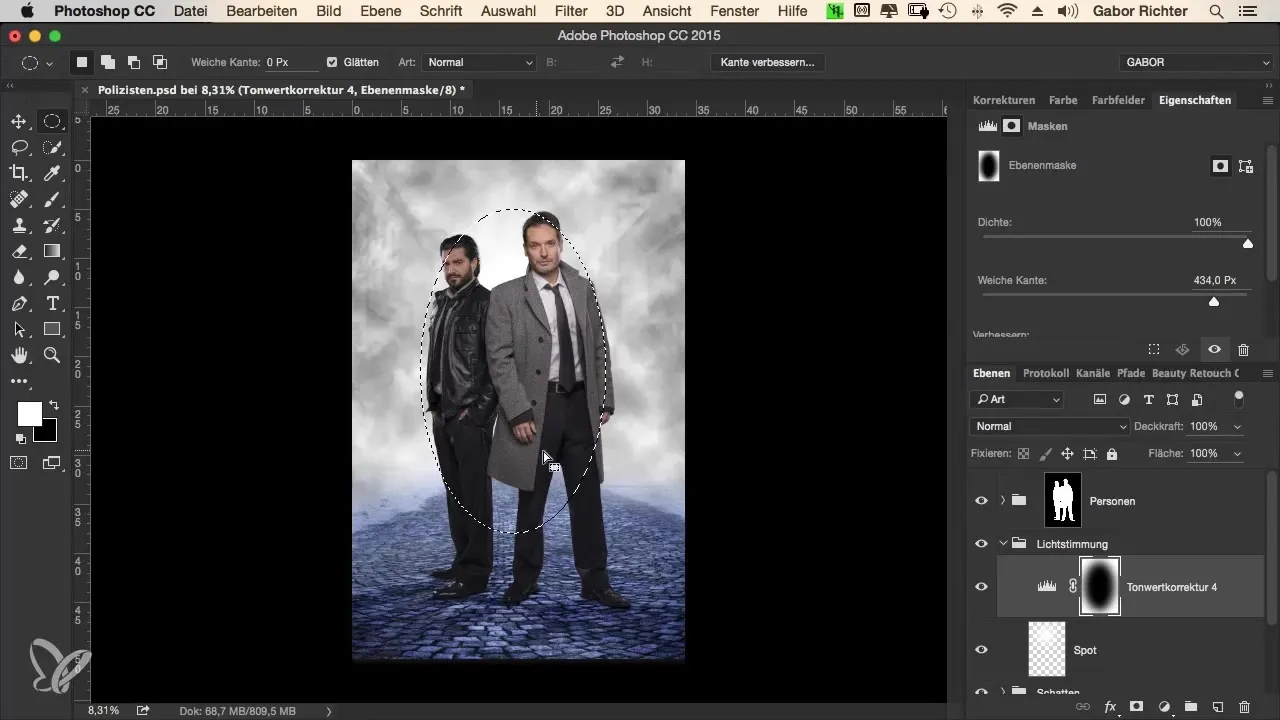
8. Celková úprava pro větší hloubku
Se změnami jsi již dosáhl zlepšení atmosféry světla. Aby ses dále optimalizoval hloubku, lehce uprav pozadí prací na velikosti a umístění. Ujisti se, že je zaměření na osobu, zatímco pozadí působí jemně a rozostřeně.
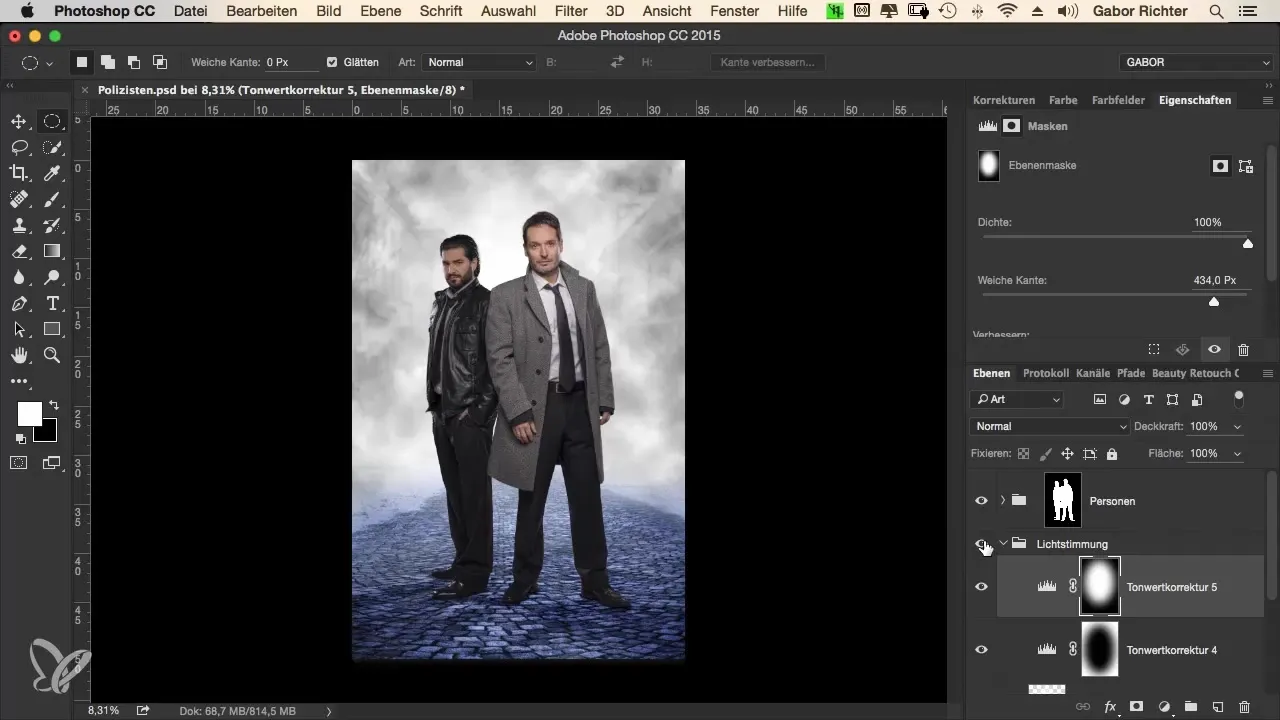
9. Finalizace světelné skvrny
Vrať se zpět ke své skupině „Atmosféra světla“ a přizpůsob světelnou skvrnu jejím zmenšením a posunutím výš. To posílí dojem, že se jedná o přesvědčivý světelný zdroj, který dodává zobrazení poslední šmrnc.
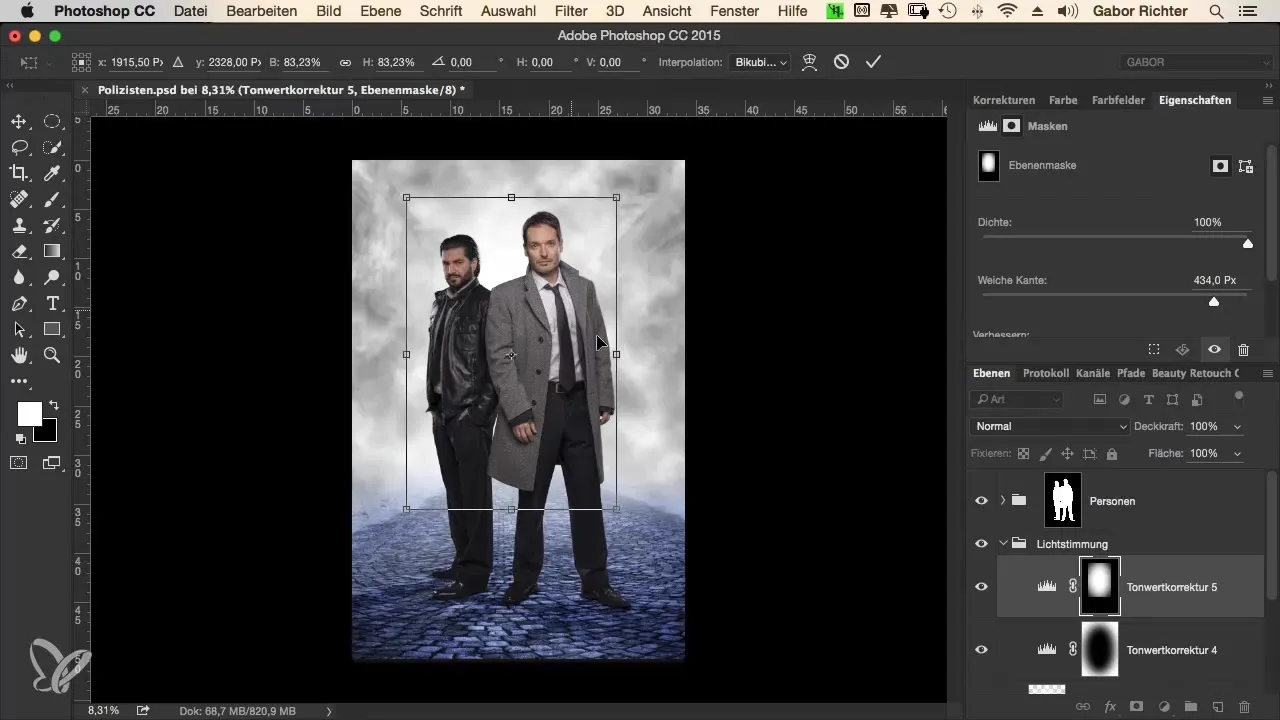
Souhrn - Optimalizace atmosféry světla v krimi vzhledu
Cílené používání světla a stínů v Photoshopu může výrazně ovlivnit celý obraz. S těmito kroky pro úpravu atmosféry světla vytvoříš působivou hloubku, která přitáhne pozornost na nejdůležitější prvky a výrazně zlepší vizuální zážitek tvých diváků.
Často kladené otázky
Co se stane, když nezměním měkkost masky?Bez úpravy by mohla být tmavost příliš ostrá a nepřirozená.
Jak mohu zajistit, aby se pozornost soustředila na osobu?Důkladným ztmavením pozadí a cíleným umístěním světlých bodů.
Mohu tyto kroky využít i pro jiné styly obrazů?Ano, techniky úpravy světla jsou univerzální a mohou být aplikovány v mnoha stylech obrazů.
Skutečně přidání vignetace přináší rozdíl?Ano, vignetace pomáhají nasměrovat oko diváka na centrální bod a zvyšují hloubku obrazu.


